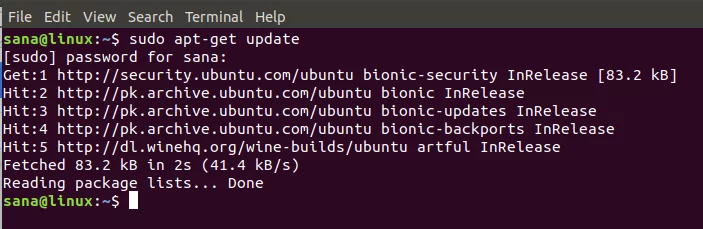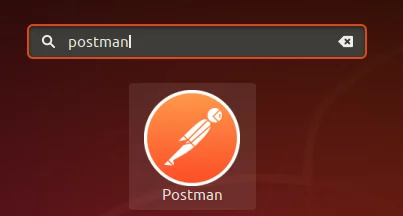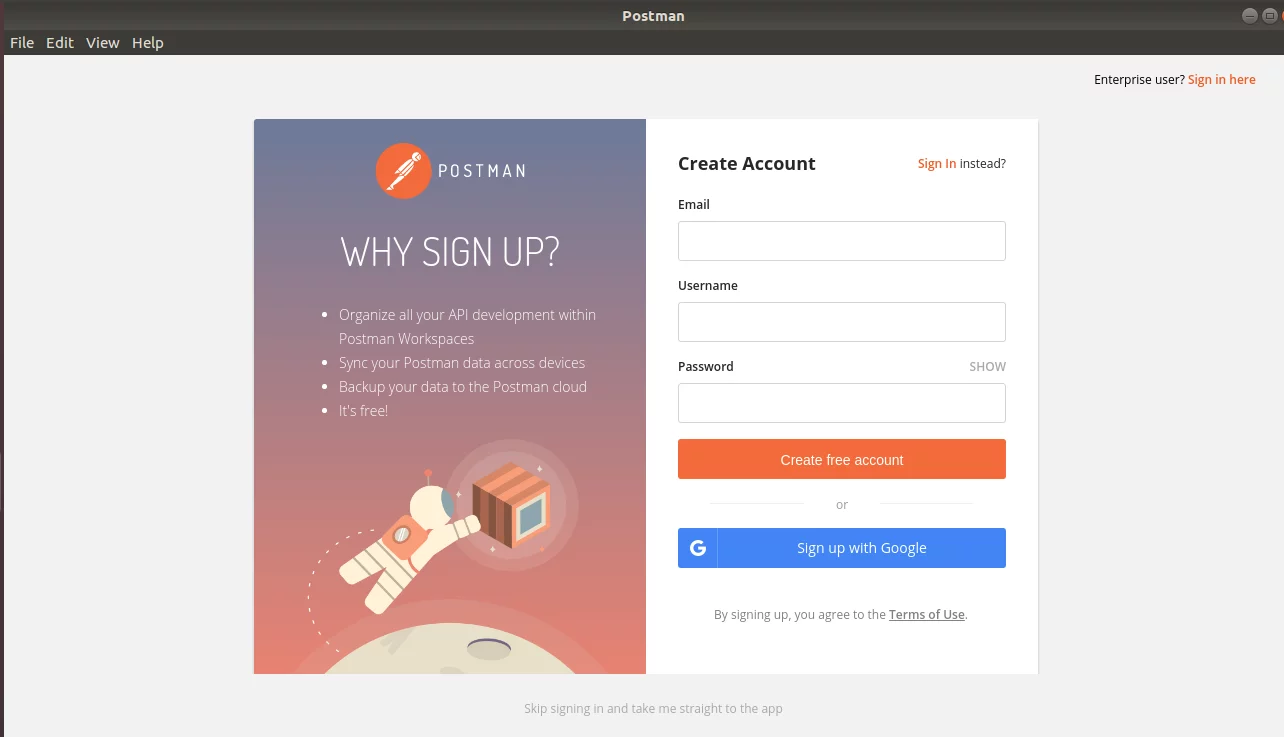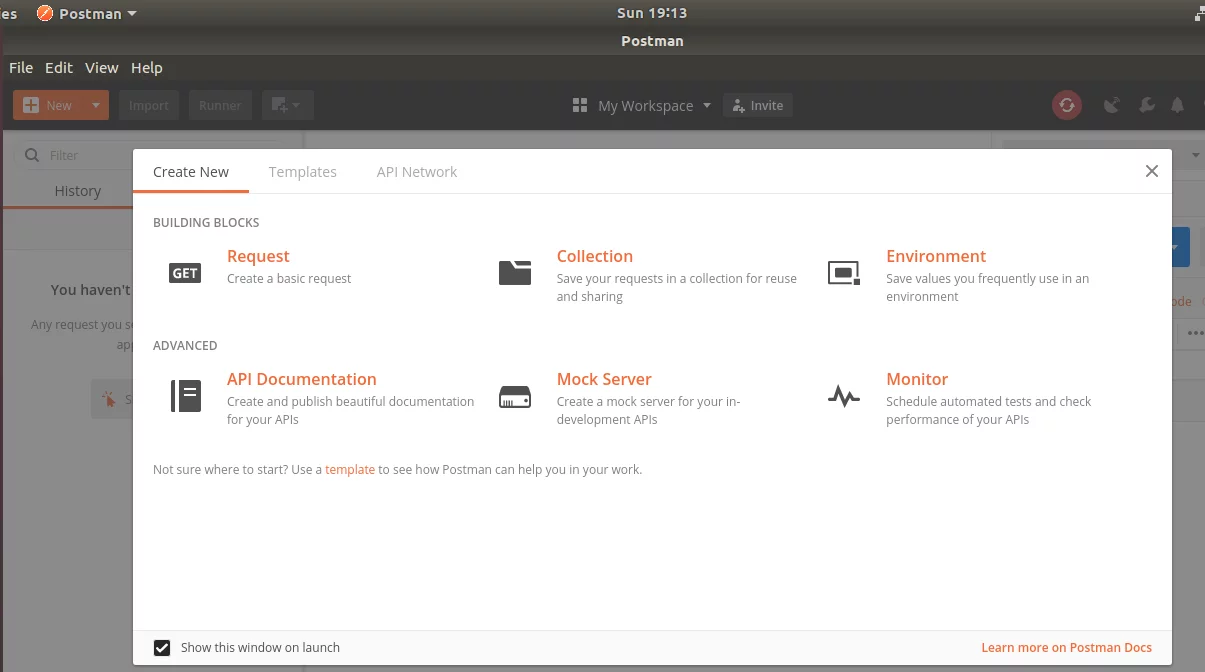如何在 Ubuntu 上使用 Postman 测试 REST API
使用Postman API(应用程序编程接口)开发工具,您可以构建、修改和测试API。在 Postman 中,集成了开发人员所需的所有功能。每月有多达 500 万用户使用此工具来简化他们的 API 开发。
在本文中,我们将介绍如何通过 Snap 安装最新版本的 Postman。我们还将介绍如何向托管 REST API 发送 Get 请求以接收包含用户列表的 JSON。这将向您说明该应用程序的工作原理。
我们已在 Ubuntu 18.04 LTS 系统上运行本文中提到的命令和过程。
通过 Snap 安装 Postman
您可以通过 Ubuntu 命令行通过 Snap 商店安装 Postman。通过应用程序启动器搜索或使用 Ctrl+Alt+T 快捷方式打开 Ubuntu 终端。输入以下命令以刷新可用包的列表:
sudo apt-get update由于最新版本的 Ubuntu 中默认带有 Snap 守护进程,因此我们不需要安装它。如果您使用的是旧版本,可以使用以下命令:
sudo apt-get install snapd现在输入以下命令以将 Postman 安装到您的 Ubuntu:
sudo snap install postman该过程可能需要一些时间,具体取决于您的互联网速度,因为它是一个稍大的包。与我得到的类似输出将表明安装已完成,并且还将打印系统上安装的 Postman 版本。
邮递员入门
安装 Postman API 开发工具后,您可以通过应用程序启动器搜索(如下所示)或直接通过应用程序列表启动它:
您还可以使用以下命令通过终端启动应用程序:
postman当您第一次启动Postman时,它将显示以下窗口:
通过此窗口,您可以注册一个新帐户,也可以通过单击底部的“跳过登录并直接进入应用程序”按钮来跳过该过程。注册的优点是,使用 Postman 帐户,您可以在使用多个设备时更好地组织工作空间、维护备份和同步数据。
下一个视图如下:
单击 x 按钮,您就可以使用 Postman 了。
发送获取请求
现在我们将描述如何向托管 REST API 发送 Get 请求以接收包含用户列表的 JSON 代码。
您现在位于“无标题请求”选项卡上。保留默认的“获取”作为请求类型,并输入以下 URL 作为“输入请求 URL:
https://reqres.in/api/users
现在单击发送按钮,您将收到包含用户数组的 JSON 响应,如下所示:
如果您想删除该应用程序,可以通过以下命令来执行此操作:
sudo snap remove postman这应该作为学习如何创建工作区、环境和集合的基础。要了解如何执行所有这些操作,请访问学习中心:https://learning.getpostman.com/